Что такое Wi-Fi и как он работает. Какие устройства используют Wi-Fi. Версии и стандарты Wi-Fi. Преимущества и недостатки беспроводных сетей. Радиус действия и скорость Wi-Fi.
Что такое Wi-Fi и как он работает
Wi-Fi — это технология беспроводной передачи данных, позволяющая устройствам подключаться к интернету и локальной сети без использования проводов. Как же работает эта технология?
Wi-Fi использует радиоволны для передачи информации между устройствами и маршрутизатором (роутером). Большинство сетей Wi-Fi работают на частотах 2.4 ГГц или 5 ГГц. Вот основные принципы работы Wi-Fi:
- Маршрутизатор создает беспроводную сеть и транслирует сигнал
- Устройства с поддержкой Wi-Fi обнаруживают сеть и подключаются к ней
- Происходит обмен данными между устройствами и роутером по радиоканалу
- Роутер обеспечивает подключенным устройствам доступ в интернет
Важно понимать, что сам Wi-Fi — это не интернет, а способ беспроводного подключения к нему. Wi-Fi позволяет создать локальную сеть и раздать интернет на несколько устройств без проводов.

Какие устройства используют Wi-Fi
Сегодня поддержка Wi-Fi есть в большинстве современных электронных устройств. Вот некоторые примеры:
- Смартфоны и планшеты
- Ноутбуки и компьютеры
- Умные телевизоры
- Игровые приставки
- Умные колонки
- Бытовая техника (холодильники, стиральные машины)
- Камеры видеонаблюдения
- Принтеры и МФУ
- Автомобили
Практически любое современное устройство с доступом в интернет поддерживает подключение через Wi-Fi. Это удобный способ объединить все гаджеты в единую домашнюю сеть.
Стандарты и версии Wi-Fi
Технология Wi-Fi постоянно развивается. Появляются новые стандарты, обеспечивающие более высокую скорость и надежность подключения. Основные стандарты Wi-Fi:
- 802.11b — скорость до 11 Мбит/с
- 802.11g — до 54 Мбит/с
- 802.11n (Wi-Fi 4) — до 600 Мбит/с
- 802.11ac (Wi-Fi 5) — до 3.5 Гбит/с
- 802.11ax (Wi-Fi 6) — до 10 Гбит/с
Каждый новый стандарт обеспечивает более высокую скорость, увеличенную дальность действия и лучшую производительность при одновременном подключении множества устройств.

Преимущества и недостатки Wi-Fi
У технологии Wi-Fi есть как достоинства, так и некоторые недостатки. Рассмотрим основные плюсы и минусы беспроводных сетей:
Преимущества Wi-Fi:
- Отсутствие проводов — удобство и мобильность
- Простота подключения новых устройств
- Возможность раздать интернет на несколько гаджетов
- Широкая распространенность и совместимость
Недостатки Wi-Fi:
- Меньшая скорость и стабильность по сравнению с проводным подключением
- Ограниченный радиус действия
- Возможные помехи от других устройств
- Вопросы безопасности при использовании открытых сетей
При правильной настройке сети Wi-Fi большинство недостатков можно минимизировать. В целом преимущества беспроводного подключения перевешивают возможные минусы.
Радиус действия и скорость Wi-Fi
Два важных параметра Wi-Fi сети — это дальность распространения сигнала и скорость передачи данных. От чего они зависят?
Радиус действия Wi-Fi:
- В помещении — до 20-30 метров
- На открытом пространстве — до 100-150 метров
На дальность влияют мощность передатчика, наличие препятствий (стены, мебель), используемый стандарт и частотный диапазон.

Скорость Wi-Fi:
- 802.11n — до 300-600 Мбит/с
- 802.11ac — до 1300-3500 Мбит/с
- 802.11ax — до 10-15 Гбит/с
Реальная скорость обычно ниже теоретического максимума. На нее влияют количество подключенных устройств, помехи, удаленность от роутера и другие факторы.
Безопасность Wi-Fi сетей
При использовании Wi-Fi важно позаботиться о безопасности беспроводной сети. Основные меры для защиты Wi-Fi:
- Использование надежного пароля
- Включение шифрования WPA2 или WPA3
- Отключение трансляции SSID (имени сети)
- Фильтрация по MAC-адресам
- Регулярное обновление прошивки роутера
Соблюдение этих простых правил поможет защитить вашу домашнюю или рабочую Wi-Fi сеть от несанкционированного доступа.
Настройка и оптимизация Wi-Fi
Чтобы обеспечить максимальную скорость и стабильность Wi-Fi подключения, следует правильно настроить беспроводную сеть. Вот несколько рекомендаций:
- Выберите оптимальное расположение роутера
- Настройте канал с наименьшими помехами
- Используйте современные стандарты (802.11ac, Wi-Fi 6)
- Отключите неиспользуемые устройства
- Обновите прошивку и драйверы
- При необходимости используйте усилители сигнала
Грамотная настройка поможет раскрыть весь потенциал вашей Wi-Fi сети и избежать проблем с подключением.
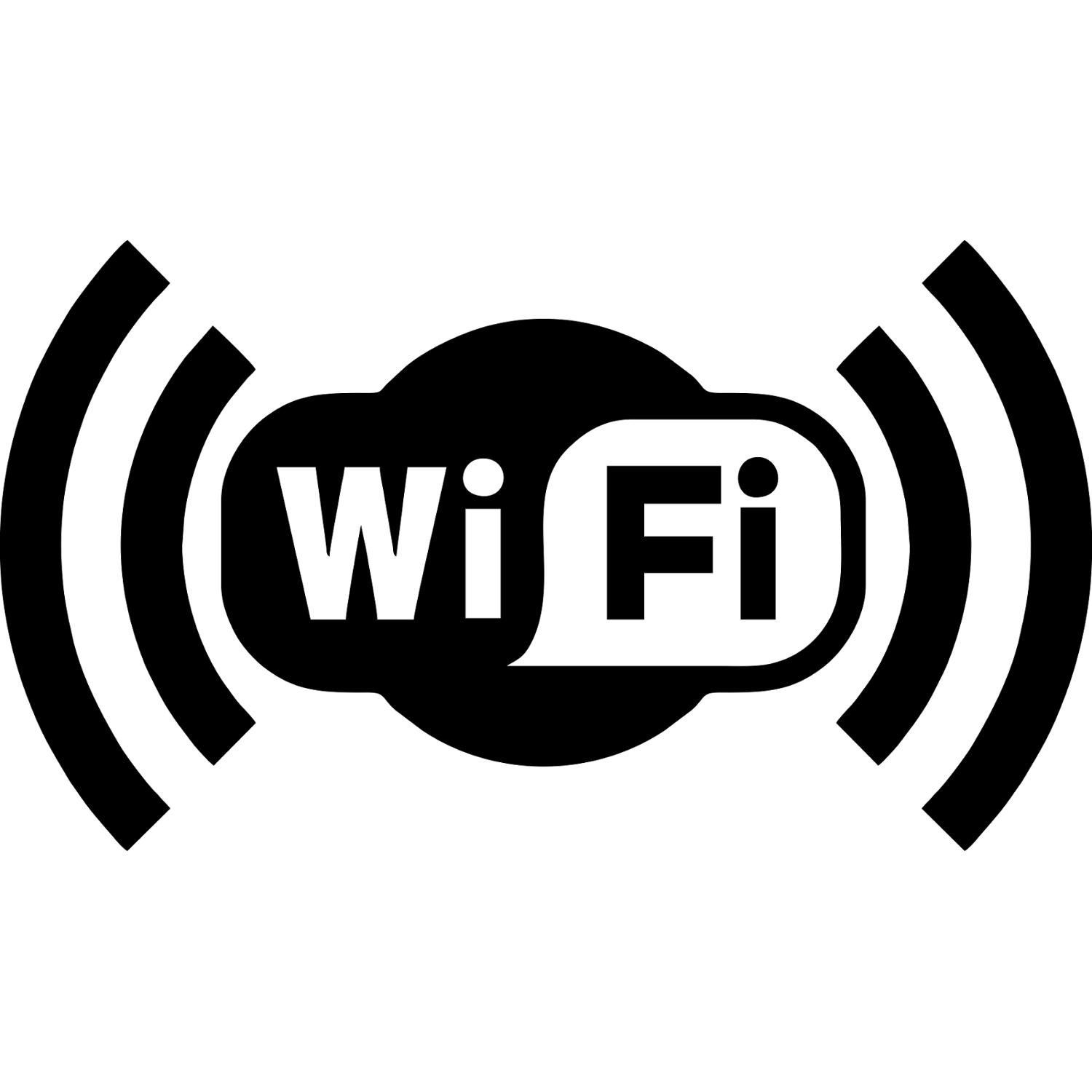
Как работает Wi-Fi простыми словами
Wi-Fi дома, Wi-Fi на работе, в кафе и ресторанах, гостиницах, а в крупных городах и в метро — беспроводной интернет есть практически везде, но далеко не каждый пользователь знает, как функционирует технология беспроводной передачи данных.
Как работает Wi-Fi простыми словамиВпервые Wi-Fi начали использовать в 1991 году — в то время первая локальная сеть связывала кассовые аппараты. Если обходиться без сложных терминов и цитирования Википедии, Wi-Fi — это передача данных с помощью радиоволн без проводов, буквально по воздуху. Самыми близкими по принципу работы технологиями можно считать радио, сотовую связь и Bluetooth.
Вопреки распространенному заблуждению, Wi-Fi — это не интернет. Технология позволяет создать локальную сеть, внутри которой обмениваются данными различные устройства: от ноутбуков и смартфонов до современной бытовой техники и систем умного дома. Все подключенные к Wi-Fi устройства получают доступ в интернет через роутер, в свою очередь «получающий» интернет по кабелю от провайдера.
Wi-Fi роутер (или маршрутизатор) необходим для создания точки подключения для беспроводной сети. Рассматривать его как средство доступа к интернету будет неверно — за это отвечает интернет-кабель или модем, сейчас обычно встроенный в корпус роутера.
Если много лет назад скорость передачи данных по Wi-Fi значительно уступала кабелю, то сейчас различия почти исчезли. Wi-Fi можно успешно использовать как в квартире, доме или офисе, так и на промышленном объекте с дополнительными усилителями сигнала.
Как выглядит подключение к интернету через Wi-Fi
- Провайдер проводит интернет-кабель в квартиру, дом или офис.
- Кабель подключается к роутеру, который создает локальную сеть, объединяющую все подключенные устройства, и раздает сигнал в виде радиоволн.
- Устройства подключаются к роутеру / маршрутизатору, чтобы получить доступ к интернету. Количество подключенных устройств будет зависеть от пропускной способности роутера, подробнее прочитать о которой можно здесь.

Как и любая другая технология, Wi-Fi обладает своими плюсами и минусами.
Плюсы:- никаких проводов — не нужно прокладывать кабели для каждого устройства, которому необходим выход в интернет;
- мобильные устройства легко подключить к домашнему интернету. С проводной системой этого нельзя было добиться;
- скорость подключения позволяет одновременно смотреть кино и сериалы онлайн, принимать рабочие звонки, скачивать файлы, играть в игры по сети в любом помещении, которое входит в зону покрытия роутера;
- интернет постоянно доступен каждому члену семьи или сотруднику офиса;
- зону покрытия всегда можно увеличить, если приобрести усилители сигнала или роутер с нужными техническими характеристиками.
- чтобы добиться лучшего сигнала, роутер нужно не только правильно подобрать, но и правильно разместить.
 Как это сделать — читайте в другом нашем материале;
Как это сделать — читайте в другом нашем материале; - на качество сигнала может влиять домашняя техника и количество препятствий в виде несущих стен и мебели. Именно поэтому не рекомендуется размещать маршрутизаторы рядом с бытовыми приборами и «прятать» в укромном месте.
- Первым делом — найдите надежного провайдера. «ИнтерКамСервис» предоставляет своим клиентам подключение домашнего интернета и Wi-Fi для бизнеса.
- Приобретите роутер. Стоит помнить, что устройство должно соответствовать выбранному тарифу. Если максимальная скорость на тарифе — 100 Мбит/c, то скорость роутера должна быть от 100 Мбит/c и выше. Учтите, если Wi-Fi необходим предприятию, стоит обратить внимание на более мощные роутеры.
- Оставьте заявку на подключение домашнего интернета или Wi-Fi для бизнеса и ожидайте специалиста, который подберет место для размещения роутера, все настроит и проверит.

Подключить домашний интернет или Wi-Fi для бизнеса в Петропавловске-Камчатском — легко! Обратитесь к провайдеру «ИнтерКамСервис»:
- позвоните в отдел продаж: +7 (4152) 41-95-00
- напишите на email: [email protected]
Просто о сложном: как работает Wi-Fi и что это вообще такое
Артём Нойман
Веб-разработчик, контент-менеджер на проектах IT-тематики
Пользователи, подключенные к интернету по беспроводной сети, не всегда понимают, что такое Wi-Fi. Часто проводится аналогия с обычным кабельным интернетом, но только работающим на радиоволнах в определенном диапазоне. Сравнение верное, за исключением некоторых моментов, так как беспроводная сеть — не то же самое, что интернет.
Содержание
- Что это такое: суть технологии
- Есть вайфай — что это значит
- Для чего нужен вайфай
- Как работает роутер
- Как подключить беспроводной интернет на компьютере и ноутбуке
- Как им пользоваться на смартфоне
- Плюсы и минусы
- Стандарты
- Радиус действия
- От чего зависит скорость
- Вред излучения: правда или миф
- FAQ
Что это такое: суть технологии
Wi-Fi – это технология беспроводной передачи данных в рамках локальной сети, осуществляемой устройствами на основе стандарта IEEE 802. 11. Это официальное определение Wi-Fi.
11. Это официальное определение Wi-Fi.
Простыми словами, «для чайников» — это технология передачи данных без проводов, по воздуху, с помощью невидимых радиоволн. «Родственники» вайфай — сотовая связь, Bluetooth, радио. До появления этой технологии к интернету можно было подключиться только по проводам, через кабель.
Кстати, технология была придумана в 1991 году. Первая локальная вайфай-сеть связывала между собой кассовые аппараты.
Принцип работы следующий:
- Проводится интернет-кабель.
- Кабель подключается к роутеру, с помощью которого создается локальная сеть. Без него пользоваться вайфай невозможно.
- К роутеру по беспроводной сети подключаются различные устройства: ноутбуки, смартфоны, телевизоры и т.
 д. Создается локальная сеть с выходом в интернет.
д. Создается локальная сеть с выходом в интернет.
Вайфай не равен интернету. Технология создает локальную сеть, в которой разные устройства (ноутбуки, принтеры, смартфоны) могут обмениваться данными без выхода во Всемирную сеть. При подключении к провайдеру (через роутер, модем, точку доступа) устройства этой сети получают доступ в интернет.
Подключиться к Wi-Fi можно только при условии, если сетевая карта устройства (ноутбука, смартфона, компьютера и т.д.) поддерживает беспроводное подключение. У мобильных устройств и ноутбуков с этим проблем нет, а вот компьютеры не всегда комплектуются поддержкой Wi-Fi, следовательно, могут подключиться к локальной сети роутера только по проводам LAN.
Отсюда вывод: Wi-Fi сеть – это локальная сеть из устройств, подключенных по беспроводной технологии к маршрутизатору, который и обеспечивает для них выход в интернет. Количество подключаемых устройств ограничивается техническими параметрами роутера.
Например, у вас не получится подключиться к Wi-Fi, если устройство находится за пределами области покрытия роутера. Если к сети вайфай подключено много устройств, которые одновременно используются, то они могут начать конфликтовать между собой. Это приведет к снижению скорости и стабильности подключения.
Если к сети вайфай подключено много устройств, которые одновременно используются, то они могут начать конфликтовать между собой. Это приведет к снижению скорости и стабильности подключения.
Сейчас существует несколько разновидностей Wi-Fi сетей. Если на роутере стоит соответствующий логотип, значит он прошел сертификацию в Wi-Fi Alliance. Альянс проверяет работоспособности беспроводной сети на маршрутизаторе на соответствие своим требованиям, которые представляют международный стандарт беспроводных сетей интернет-передачи. Сертификация проводится по стандарту IEEE 802.11.
В технических характеристиках роутера может стоять IEEE 802.11n или другой стандарт. Буква или буквы на конце определяют поколение, к которому принадлежит этот Wi-Fi.
Есть вайфай — что это значит
Если на дверях кафе, в парке или в клубе вы увидели значок «Есть Wi-Fi», то это значит, что на территории работает мощные роутер, к которому через смартфон, планшет или ноутбук могут подключиться все желающие. Для этого надо открыть настройки телефона или другого устройства, кликнуть на «подключения к сетям Wi-Fi», выбрать нужную из списка доступных сетей. И можно пользоваться.
Для этого надо открыть настройки телефона или другого устройства, кликнуть на «подключения к сетям Wi-Fi», выбрать нужную из списка доступных сетей. И можно пользоваться.
Обычно в названии публичной сети стоит слово «free» и/или название места, которое предоставляет точку доступа. На значке сети нет замочка. Подключиться к ней можно без пароля.
К общественному Wi-Fi можно подключаться полностью бесплатно или на определенных условиях, например, просмотр рекламы, подписка на группы в социальных сетях. Так как публичные сети Wi-Fi (их еще называют хот-споты) находятся в многолюдных местах, то скорость передачи данных там невысока и может колебаться в зависимости от людского потока. Например, открытый Вай-Фай есть в московском метрополитене, в некоторых кафе (для посетителей), в аэропортах и на вокзалах.
Photo by John Moore/Getty ImagesТакая точка доступа не защищена паролем, поэтому теоретически злоумышленник может ее взломать и получить доступ к любому устройству, находящемуся в сети.![]() В некоторых странах, например, Сингапуре, открытые общественные сети Wi-Fi жестко ограничиваются законом. Но современные устройства надежно защищены от взлома, поэтому риск невысок.
В некоторых странах, например, Сингапуре, открытые общественные сети Wi-Fi жестко ограничиваются законом. Но современные устройства надежно защищены от взлома, поэтому риск невысок.
Для чего нужен вайфай
Изначально скорость передачи данных по беспроводной сети была ниже, чем по кабелю. Сегодня она практически сравнялась. Через Wi-Fi удобно работать на устройствах, которые невозможно или сложно подключить через кабель: смартфоны, планшетники, ноуты.
Возможности вайфай позволяют использовать его не только в рамках одной квартиры, дома или офиса, но и промышленного объекта. Технология применяется на удаленных, опасных, секретных объектах. Рядовому пользователю Wi-Fi позволяет оставаться мобильным и не быть привязанным к проводам. В будущем предполагается, что вайфай сможет вытеснить традиционные сотовые сети.
Вайфай нужен для обмена данными между самыми разными устройствами.
Как работает роутер
Вайфай-роутер (его еще называют маршрутизатор, это синонимы) необходим для создания точки подключения к беспроводной сети. Его не нужно рассматривать в качестве средства доступа к интернету, так как за это отвечает либо модем, либо интернет-кабель, которые подключаются к роутеру.
Его не нужно рассматривать в качестве средства доступа к интернету, так как за это отвечает либо модем, либо интернет-кабель, которые подключаются к роутеру.
Модем и роутер — это разные вещи. Однако сейчас различие между этими устройствами размыто, потому что модем часто встроен в корпус роутера по умолчанию. О том, что такое модем, читайте в подробной статье. Через подключение роутер создает точку доступа и локальную сеть. Все устройства, подключенные к локальной сети маршрутизатора, получают выход в интернет.
Роутер может использоваться не только для доступа в интернет, но и для создания локальной сети из нескольких подключенных устройств. Их можно связать между собой через Wi-Fi, но в таком случае будет производиться только обмен данных между ними без выхода в интернет.
Роутеры можно поделить по типу работы на категории:
- Проводной. Оснащен только WAN и LAN портами для выхода в интернет и создания локальной проводной сети. Использование в качестве точки доступа Wi-Fi невозможно.
- Беспроводной. Помимо стандартных портов присутствует одна или несколько антенн. Они могут быть внешними, съемными, несъемными, встроенными в корпус. Наличие антенн позволяет создавать беспроводную точку доступа. Наиболее распространенный тип роутеров.
Как подключить беспроводной интернет на компьютере и ноутбуке
Чтобы подключить Wi-Fi к компьютеру или ноутбуку, нужно соответствовать следующим условиям:
- Сетевая карта компьютера или ноутбука поддерживает беспроводное подключение;
- Роутер поддерживает создание беспроводной сети и подключения к ней новых устройств.
Узнать технические характеристики сетевой карты компьютера и ноутбука можно, посмотрев техническую документацию к вашей модели. Она идет в комплекте с устройством. Характеристики есть и на официальном сайте производителя или продавца.
Характеристики есть и на официальном сайте производителя или продавца.
На ноутбуках проблем с поддержкой Wi-Fi нет, но они могут быть на обычных компьютерах. В таком случае есть два выхода:
- Обновить сетевую плату, что является сложной процедурой, требующей отправки компьютера в сервисный центр и закупки необходимого оборудования;
- Купить Wi-Fi адаптер для компьютера. Он подключается как обычная флешка и требует минимума настроек.
Работать с вайфай можно после того, как договор с провайдером официально вступит в силу. Стандартный алгоритм подключения Wi-Fi к компьютеру/ноутбуку:
- Подключите роутер к интернету, воткнув Ethernet-кабель в WAN-разъем. Он помечен синим цветом. Включите маршрутизатор.
- Перейдите в настройки роутера и включите там интерфейс Wi-Fi. По умолчанию этот параметр должен быть включен. На нашем сайте можно найти подробные статьи про настройку роутеров от разных производителей.
- В панели задач Windows кликните по значку беспроводной сети.

- Среди доступных сетей выберите ту, к которой нужно подключиться. Обратите внимание, что можно поставить галочку на чекбоксе «Подключаться автоматически», чтобы ПК автоматически подключался к данной сети.
- Введите пароль от сети. Обычно ключ расположен на корпусе роутера, но может быть изменен вами или провайдером. В последнем случае требуется связаться с провайдером или изучить договор.
Как им пользоваться на смартфоне
Подключить Wi-Fi на телефоне немного проще, чем на компьютере:
- Сдвиньте верхнюю шторку.
- Здесь нажмите по иконке Wi-Fi. Если рядом есть доступные сети, к которым смартфон ранее подключался, то произойдет автоматическое подключение и вы сможете пользоваться интернетом.
- Если же вам нужно подключиться к другой сети, то перейдите в настройки смартфона.
- Раскройте раздел «Сеть и интернет» или «Подключения». В зависимости от версии Android и установленной прошивки, он может носить другое название, но смысл останется тем же.

- Поставьте переключатель «Использовать Wi-Fi» в активное положение, если он отключен.
- Среди списка представленных сетей нажмите по той, к которой хотите подключиться.
- Если сеть не защищена паролем, то подключение произойдет сразу же. В противном случае придется ввести пароль.
В настройках Wi-Fi на смартфоне можно смотреть дополнительную информацию по беспроводной точке доступа. Вы можете в любой момент переключиться на мобильный интернет или удалить сеть. Тогда не будет производиться автоматическое подключение, а вся информация по данной точке доступа будет удалена с устройства.
Плюсы и минусы
Однозначно ответить, что лучше — кабельный интернет или Вайфай — нельзя, так как много зависит от устройств и требований пользователя.
У Wi-Fi выделяют такие преимущества:
- Для использования не нужно прокладывать кабель;
- Можно подключать мобильные устройства к домашнему интернету;
- Повышается уровень мобильности, так как вы больше ограничены длинной интернет-кабеля и можете выходить в интернет из любой точки, входящей в зону покрытия;
- В пределах зоны покрытия интернетом могут пользоваться сразу несколько пользователей;
- Все сетевое оборудование, прошедшее сертификацию у Wi-Fi Alliance, полностью совместимо друг с другом;
- Зона покрытия Wi-Fi сигнала может быть расширена при необходимости.

Из недостатков Wi-Fi выделяют:
- Большинство роутеров работает только с частотой 2,4 GHz. В этой же частоте работаю мобильные телефоны, Bluetooth, микроволновые печи и другие роутеры. Устройства могут перекрывать сигнал друг друга, создавая помехи. Современные роутеры поддерживают другие частоты, позволяя минимизировать этот недостаток.
- Реальная скорость практически всегда ниже скорости, указанной производителем и скорости при подключении через кабель. Это связано с тем, что на скорость беспроводной сети виляет множество факторов.
- К Wi-Fi, даже если он защищен паролем, легко подключиться. Хорошо, если кто-то просто будет пользоваться вашей точкой доступа бесплатно, но иногда хакеры могут взламывать Wi-Fi сети для своих нужд. Обычно это случается с общественными сетями, а не частными.
- В некоторых странах законодательно могут накладываться ограничения на точки беспроводного доступа. Например, в России Wi-Fi, работающий вне помещения, требуется обязательно регистрировать.

Стандарты
Пока стандартны IEEE 802.11 являются единственными из представленных на рынке. Условно их делят на 4 поколения:
- 11a, 802.11b, 802.11g, 802.11h и 802.11i появились в конце 90-х начале 2000-х. Максимальная скорость передачи до 54 Мбит/с. Официально не относятся ни к какому поколению.
- 11n появился в 2009 году и позволяет обеспечивать среднюю скорость передачи до 150 Мбит/с. Относится поколению Wi-Fi 4. К нему же относятся стандарты 802.11-2012 и 802.11ad.
- 11ac появился в 2013 году и относится к Wi-Fi 5. Максимальная скорость передачи данных до 6,77 Гбит/с.
- 11ax – самый современный стандарт, относящийся к Wi-Fi 6. Максимальная скорость передачи – 11 Гбит/с.
Радиус действия
Средний радиус действия Wi-Fi покрытия зависит от модели роутера и того, какие помехи на его пути возникнут. Например, в чистом поле радиус может быть до нескольких сотен метров, но в многоквартирном доме или офисе сокращается до 30-40 метров. Сигнал заглушают стены и другие устройства, в том числе и другие роутеры.
Сигнал заглушают стены и другие устройства, в том числе и другие роутеры.
Есть маршрутизаторы с большим количеством антенн и улучшенной конструкцией, что позволяет добиться увеличенной зоны действия. Дополнительно ее можно расширить за счет установки репитеров (повторителей сигнала) или роутеров, которые будут выполнять роль репитера. Правда, в этом случае качество сигнала все равно будет падать с расстоянием.
От чего зависит скорость
Скорость передачи данных по беспроводной сети зависит от:
- Наличия помех в виде других устройств, использующих одинаковые частоты;
- Препятствий для сигнала в виде стен и габаритной мебели;
- Дальности от источника сигнала;
- Выбранного тарифного плана у провайдера;
- Используемой модели роутера и поддержки современных стандартов;
- Количества устройств, подключенных к текущей точке доступа.
Вред излучения: правда или миф
Да, эта технология использует радиодиапазон. Но распространенное представление про вред Wi-Fi в большей степени является мифом.![]() От того же мобильника (с выключенным интернетом) излучение намного сильнее. Излучение от маршрутизаторов не способно вызвать серьезных изменений в теле человека. Исключения могут составлять замкнутые пространства, где находится много одновременно работающих роутеров.
От того же мобильника (с выключенным интернетом) излучение намного сильнее. Излучение от маршрутизаторов не способно вызвать серьезных изменений в теле человека. Исключения могут составлять замкнутые пространства, где находится много одновременно работающих роутеров.
В таком случае Wi-Fi может представлять опасность для здоровья. Однако роутеры, устанавливаемые в квартирах, офисах и общественных местах, во-первых, находятся не так близко друг от друга, во-вторых, они не настолько мощные, чтобы оказывать значимое влияние на здоровье человека.
Отвечая на вопрос, вредно или нет излучение от Wi-Fi роутера, можно сказать, что существенного вреда здоровью оно не принесет. В обычных условиях, например, квартиры, оно безобидно.
FAQ
Как расшифровывается слово и как правильно его произносить?
Wi-Fi Direct — что это?
Что такое класс Wi-Fi?
Что значит знак Вай Фай?
Роутер и маршрутизатор — в чем разница?
Что такое авторизация Вай Фай?
Wi-Fi приемник — что это такое?
Есть поддержка Wi-Fi — что это значит
Что такое Wi-Fi и как он работает?
Куда бы вы ни пошли, вы, вероятно, услышите термин «Wi-Fi».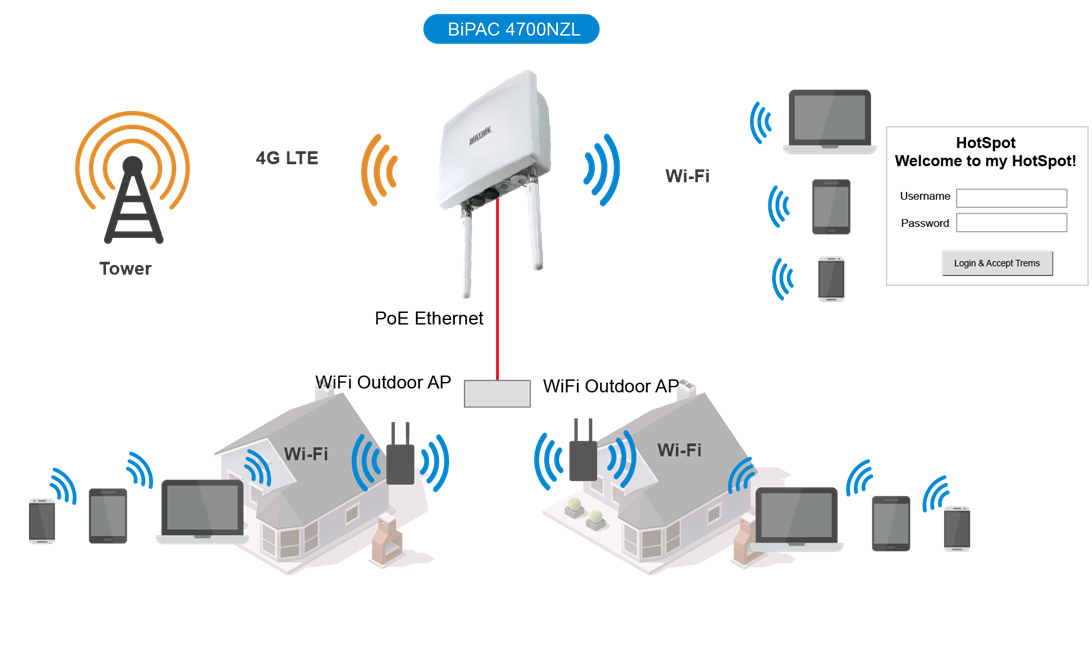 Может быть, это ресторан, который утверждает, что у него есть бесплатный Wi-Fi, или друг, который спрашивает пароль Wi-Fi. Вы постоянно пользуетесь Wi-Fi, но есть большая вероятность, что вы на самом деле не знаете, что это такое и как оно работает. Некоторые люди могут сказать вам, что Wi-Fi — это просто еще один термин для Интернета, но это не совсем так.
Может быть, это ресторан, который утверждает, что у него есть бесплатный Wi-Fi, или друг, который спрашивает пароль Wi-Fi. Вы постоянно пользуетесь Wi-Fi, но есть большая вероятность, что вы на самом деле не знаете, что это такое и как оно работает. Некоторые люди могут сказать вам, что Wi-Fi — это просто еще один термин для Интернета, но это не совсем так.
Содержание
- Как работает Wi-Fi?
- Что такое 802.11?
- Какие устройства используют Wi-Fi?
- Какие существуют версии Wi-Fi?
- Переход на Wi-Fi 6
Вам предстоит многое узнать о том, как работают беспроводные технологии и как вы можете использовать Wi-Fi для повышения удобства работы в Интернете.
Как работает Wi-Fi?
Хотя Wi-Fi обычно используется для доступа к Интернету на портативных устройствах, таких как смартфоны, планшеты или ноутбуки, на самом деле сам Wi-Fi используется для подключения к маршрутизатору или другой точке доступа, которая, в свою очередь, обеспечивает доступ в Интернет.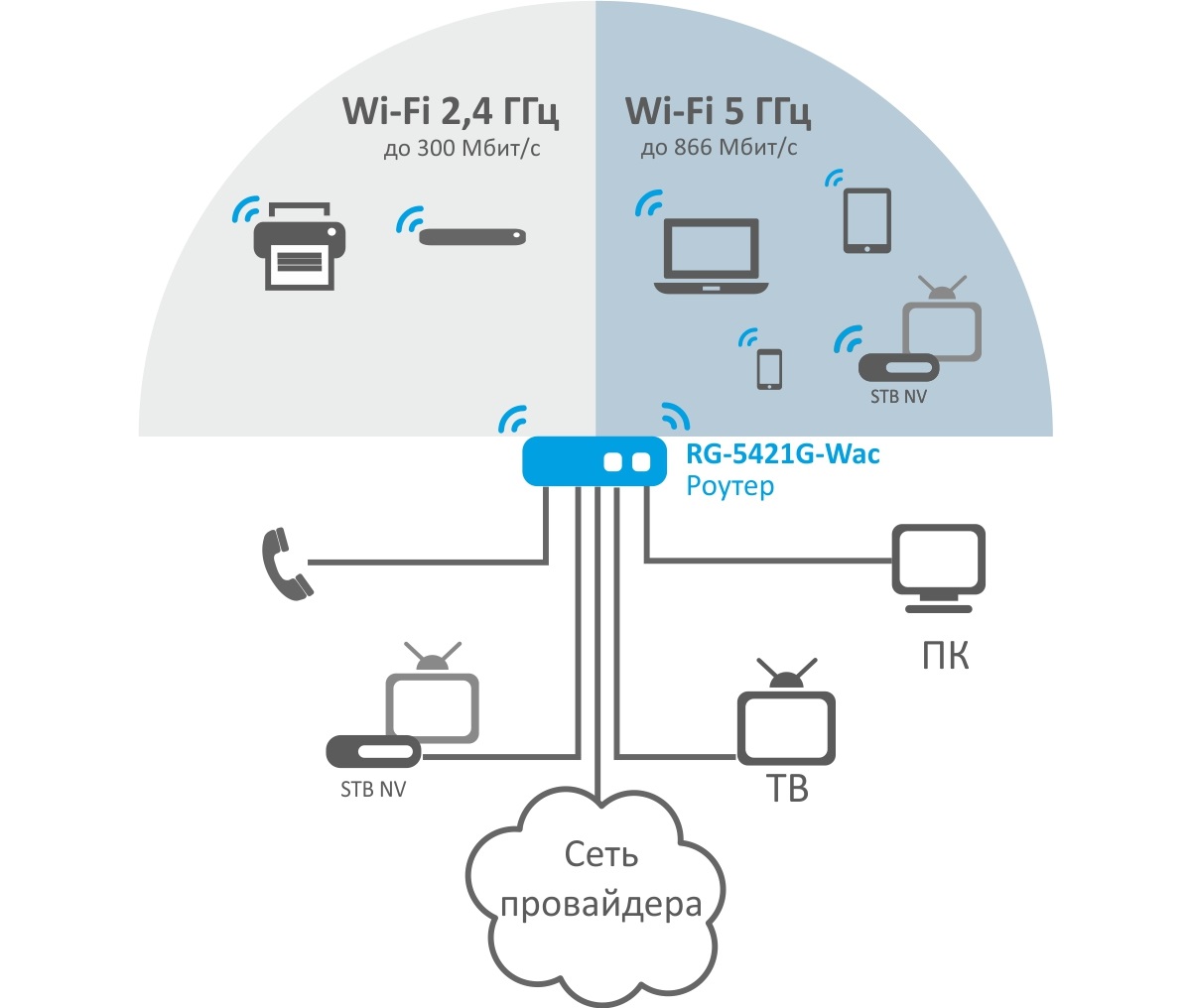 Wi-Fi — это беспроводное соединение с этим устройством, а не сам Интернет. Он также обеспечивает доступ к локальной сети подключенных устройств, поэтому вы можете печатать изображения по беспроводной сети или просматривать видеопоток с камер, подключенных к Wi-Fi, без необходимости физического подключения к ним.
Wi-Fi — это беспроводное соединение с этим устройством, а не сам Интернет. Он также обеспечивает доступ к локальной сети подключенных устройств, поэтому вы можете печатать изображения по беспроводной сети или просматривать видеопоток с камер, подключенных к Wi-Fi, без необходимости физического подключения к ним.
Вместо использования проводных соединений, таких как Ethernet, Wi-Fi использует радиоволны для передачи информации на определенных частотах, чаще всего на 2,4 ГГц и 5 ГГц. Однако есть много других, используемых в более нишевых условиях. В каждом диапазоне частот есть несколько каналов, на которых могут работать беспроводные устройства, помогая распределить нагрузку, чтобы отдельные устройства не видели, что их сигналы перекрываются или прерываются другим трафиком, хотя это происходит в загруженных сетях.
Типичный диапазон стандартной сети Wi-Fi может достигать 100 метров на открытом воздухе. Однако здания и другие материалы отражают сигнал, что делает большинство сетей Wi-Fi намного уже. Как правило, чаще встречаются диапазоны 10-35 метров. Мощность антенны и частота вещания также могут влиять на эффективный радиус действия сети. Более высокие частоты, такие как 5 ГГц и 60 ГГц, имеют гораздо более короткий эффективный диапазон, чем 2,4 ГГц.
Как правило, чаще встречаются диапазоны 10-35 метров. Мощность антенны и частота вещания также могут влиять на эффективный радиус действия сети. Более высокие частоты, такие как 5 ГГц и 60 ГГц, имеют гораздо более короткий эффективный диапазон, чем 2,4 ГГц.
Любой человек, находящийся в зоне действия сети, и совместимое устройство Wi-Fi могут обнаружить сеть и попытаться подключиться к ней. Это то, что позволяет ему работать в частных и публичных условиях, но вызывает проблемы с безопасностью. Вот почему существуют такие стандарты, как WPA, WPA2 и WPA3, и почему важно изменить свой пароль, если вы считаете, что кто-то получает доступ к вашей сети без разрешения.
Что такое 802.11?
Часто упоминаемый в связи с Wi-Fi, 802.11 или IEEE 802.11, набор протоколов определяет связь, которая может происходить в сети Wi-Fi на различных беспроводных частотах.
До недавнего изменения соглашения об именах стандарт 802.11 также был важным компонентом именования каждого последующего поколения подключения Wi-Fi. Обычно за ним следует буква или серия букв, и он продолжает оставаться частью технического названия для каждого поколения Wi-Fi. Однако теперь используются более простые схемы именования, маркированные по поколениям.
Обычно за ним следует буква или серия букв, и он продолжает оставаться частью технического названия для каждого поколения Wi-Fi. Однако теперь используются более простые схемы именования, маркированные по поколениям.
Какие устройства используют Wi-Fi?
устройства Wi-Fi повсюду. Большинство маршрутизаторов предлагают подключение к Wi-Fi, и почти любой продукт с интеллектуальными функциями использует его для стабильного и надежного подключения к Интернету. Его поддерживают практически все современные смартфоны, а также планшеты, ноутбуки и некоторые настольные компьютеры. Его также можно добавить на компьютеры с помощью USB-ключей.
Смарт-телевизоры почти всегда поддерживают подключение к Wi-Fi, как и многие устройства Интернета вещей, такие как умные холодильники и камеры. Есть также Wi-Fi-принтеры, сканеры, часы, игровые приставки, цифровые радиоприемники и даже автомобили. Варианты использования Wi-Fi почти бесконечны, если учесть широкий спектр подключенных услуг.
Есть также то, что вы могли бы назвать Wi-Fi-соседними устройствами. Эти устройства используют радиоволны, очень близкие к традиционному спектру Wi-Fi, но не считаются Wi-Fi, потому что они не подключаются к Интернету таким же образом. Хорошим примером может служить протокол Zigbee, который был создан для обмена данными между ранними интеллектуальными устройствами с низким энергопотреблением и в некоторых формах существует до сих пор. Другой пример — Bluetooth — он работает на частоте 2,4 ГГц, как и Wi-Fi, но используется для соединения двух устройств малого радиуса действия. Затем Wi-Fi Direct использует сигналы Wi-Fi для частного прямого подключения, но не создает более обширную онлайн-сеть.
Какие существуют версии Wi-Fi?
Самая первая беспроводная сеть была создана в 1971 году. Известная как ALOHAnet, она стала предшественником современных стандартов, таких как 802.11, и послужила доказательством концепций беспроводных сетей в последующие десятилетия.
Только в 1997 году была выпущена первая версия протокола 802.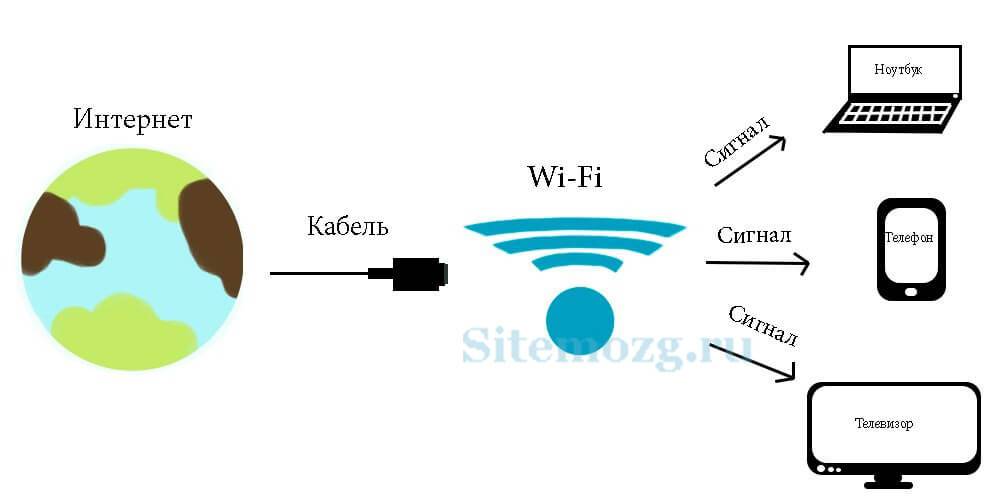 11, обеспечивающая скорость до 2 Мбит/с. Два года спустя скорость была улучшена до 11 Мбит/с и ратифицирована как 802.11b. В том же году Wi-Fi Alliance был создан как некоммерческая организация для владения торговой маркой Wi-Fi, наблюдения за развитием технологии и обеспечения процесса сертификации для компаний, желающих продавать продукты, совместимые с Wi-Fi. Сегодня в нее входят сотни компаний, в том числе такие гиганты индустрии, как Apple, Dell и Facebook.
11, обеспечивающая скорость до 2 Мбит/с. Два года спустя скорость была улучшена до 11 Мбит/с и ратифицирована как 802.11b. В том же году Wi-Fi Alliance был создан как некоммерческая организация для владения торговой маркой Wi-Fi, наблюдения за развитием технологии и обеспечения процесса сертификации для компаний, желающих продавать продукты, совместимые с Wi-Fi. Сегодня в нее входят сотни компаний, в том числе такие гиганты индустрии, как Apple, Dell и Facebook.
За последние два десятилетия появилось множество поколений устройств для подключения к Wi-Fi. Большинство современных устройств используют преимущества 802.11n, 802.11ac и, совсем недавно, 802.11ax. Эти технологии открыли более полный набор потенциальных частот, чтобы уменьшить загруженность сети, а также повысить скорость передачи данных. Самые быстрые сегодня предлагают до 15 Гбит/с, хотя более медленные скорости встречаются чаще.
В конце 2018 года Wi-Fi Alliance объявил о своем намерении использовать новое соглашение об именах для поколений Wi-Fi. Начиная с Wi-Fi 6 (802.11ax), он начал ссылаться на них с помощью этой простой схемы именования, чтобы общественности было легче понять возможности новых стандартов по мере их выпуска.
Начиная с Wi-Fi 6 (802.11ax), он начал ссылаться на них с помощью этой простой схемы именования, чтобы общественности было легче понять возможности новых стандартов по мере их выпуска.
Переход на Wi-Fi 6
Wi-Fi 6 — это больше, чем просто новое соглашение об именах. Это также массовое обновление стандарта Wi-Fi, которое меняет принцип работы Wi-Fi. Некоторые из важных вещей, которые Wi-Fi 6 привносит в Wi-Fi повсюду:
Меньшая задержка : это означает, что данные будут передаваться более плавно с меньшими задержками, что в целом улучшит работу.
Гораздо более высокие скорости : Wi-Fi 6 значительно повышает скорость передачи данных при подключении к одному устройству — наши тесты показали улучшение на 60%. Но более того, Wi-Fi 6 предназначен для использования в более людных местах, где много людей могут быть в одной сети, поэтому вы должны увидеть резкое улучшение общедоступного Wi-Fi, особенно в людных местах.
Увеличенное время автономной работы: Поскольку Wi-Fi 6 повысил эффективность обнаружения и идентификации устройств, это способствует общему увеличению времени автономной работы каждого устройства. Это связано с тем, что ваше устройство теперь тратит меньше времени на поиск Wi-Fi.
Это связано с тем, что ваше устройство теперь тратит меньше времени на поиск Wi-Fi.
Улучшенный домашний Wi-Fi: Wi-Fi 6 и его усовершенствованный MU-MIMO идеально подходят для обычных домов. Подключайте до восьми устройств вместо записи данных на отдельные устройства. Качественное соединение имеет меньше проблем и большую стабильность.
Маршрутизаторы, совместимые с Wi-Fi 6, растут, но они доступны не для всех устройств. Технологические обновления по-прежнему требуют некоторого времени, чтобы все устройства могли использовать Wi-Fi 6 по умолчанию. Соединение 802.11 по-прежнему является самым продаваемым, но вы можете переключиться, когда захотите.
Ваш маршрутизатор и устройство должны быть совместимы со стандартом, чтобы воспользоваться всеми преимуществами Wi-Fi 6. К сожалению, совместимых устройств не так много. Пока технологии не догонят, Wi-Fi 6 какое-то время не будет общепринятым стандартом.
Рекомендации редакции
- Руководство по покупке ноутбуков: на что обратить внимание в 2023 году
- Что такое 5G? Скорости, покрытие, сравнения и многое другое
- Что такое Wi-Fi 7: все, что вам нужно знать о 802.
 11be
11be - Лучшие ячеистые системы Wi-Fi на 2023 год
- Лучшие Wi-Fi роутеры на 2023 год
Что такое WiFi и как он работает?
Знаете ли вы, что Wi-Fi был несчастным случаем? Австралийский ученый Джон О’Салливан хотел доказать правильность одной из теорий Стивена Хокинга о черных дырах. Он и его команда разрабатывали инструмент, который мог бы идентифицировать и фильтровать определенные радиоволны. К сожалению, созданный ими инструмент не помог найти радиоволны черных дыр. Перенесемся на несколько лет вперед: Джон О’Салливан работал в CSIRO (Организация научных и промышленных исследований Содружества). Его проект заключался в том, чтобы найти способ беспроводной связи компьютеров. Он вернулся к своему «неудачному изобретению», изменил и подправил его. Виола, благодаря Джону О’Салливану и его команде был изобретен WiFi.
Wi-Fi был создан в 90-х годах. Прошло много лет, и многие люди на самом деле не знают, что такое Wi-Fi и как он работает. Большинство из нас просто ассоциируют это с интернетом, но это не совсем правильно. Да, устройства WiFi обеспечивают доступ в Интернет, но они не являются Интернетом.
Да, устройства WiFi обеспечивают доступ в Интернет, но они не являются Интернетом.
Мы углубимся во все, что касается WiFi, от того, что это такое, как он работает, до различных WiFi-устройств, которые вы можете использовать в местах, где традиционный Интернет недоступен.
Магазин WiFi
WiFi для дома
Купить сейчасWi-Fi для бизнеса
Купить сейчасСотовые маршрутизаторы
Купить сейчас Вниманию владельцев бизнеса и собственности,
установщиков и интеграторов
Воспользуйтесь нашими услугами по проектированию и установке систем. Узнайте больше или позвоните нам для бесплатной консультации: 1-800-969-8189
Что такое WiFi?
Беспроводной Интернет известен под разными названиями: Wi-Fi, беспроводная точность и беспроводная локальная сеть (беспроводная локальная сеть или WLAN). WiFi расшифровывается как Wireless Fidelity. Независимо от того, как вы это называете, Wi-Fi — это технология беспроводной сети, которая предоставляет таким устройствам, как настольные компьютеры, ноутбуки, мобильные телефоны, смарт-телевизоры, игровые приставки и другие совместимые беспроводные устройства, доступ в Интернет. Это позволяет использовать Bluetooth, социальные сети, потоковую передачу в реальном времени и доступ к безграничной информации, что делает 2020 год таким удобным временем для жизни.
WiFi расшифровывается как Wireless Fidelity. Независимо от того, как вы это называете, Wi-Fi — это технология беспроводной сети, которая предоставляет таким устройствам, как настольные компьютеры, ноутбуки, мобильные телефоны, смарт-телевизоры, игровые приставки и другие совместимые беспроводные устройства, доступ в Интернет. Это позволяет использовать Bluetooth, социальные сети, потоковую передачу в реальном времени и доступ к безграничной информации, что делает 2020 год таким удобным временем для жизни.
Стандарты WiFi
Для того чтобы беспроводные устройства могли взаимодействовать друг с другом, необходим набор стандартов. Wi-Fi или беспроводная локальная сеть классифицируются в соответствии со стандартами IEEE (Институт инженеров по электротехнике и электронике) 802.11. Стандарты IEEE были сертифицированы WiFi Alliance — некоммерческой организацией, созданной для сертификации продуктов IEEE 802.11 и продвижения их в качестве стандартов беспроводных локальных сетей.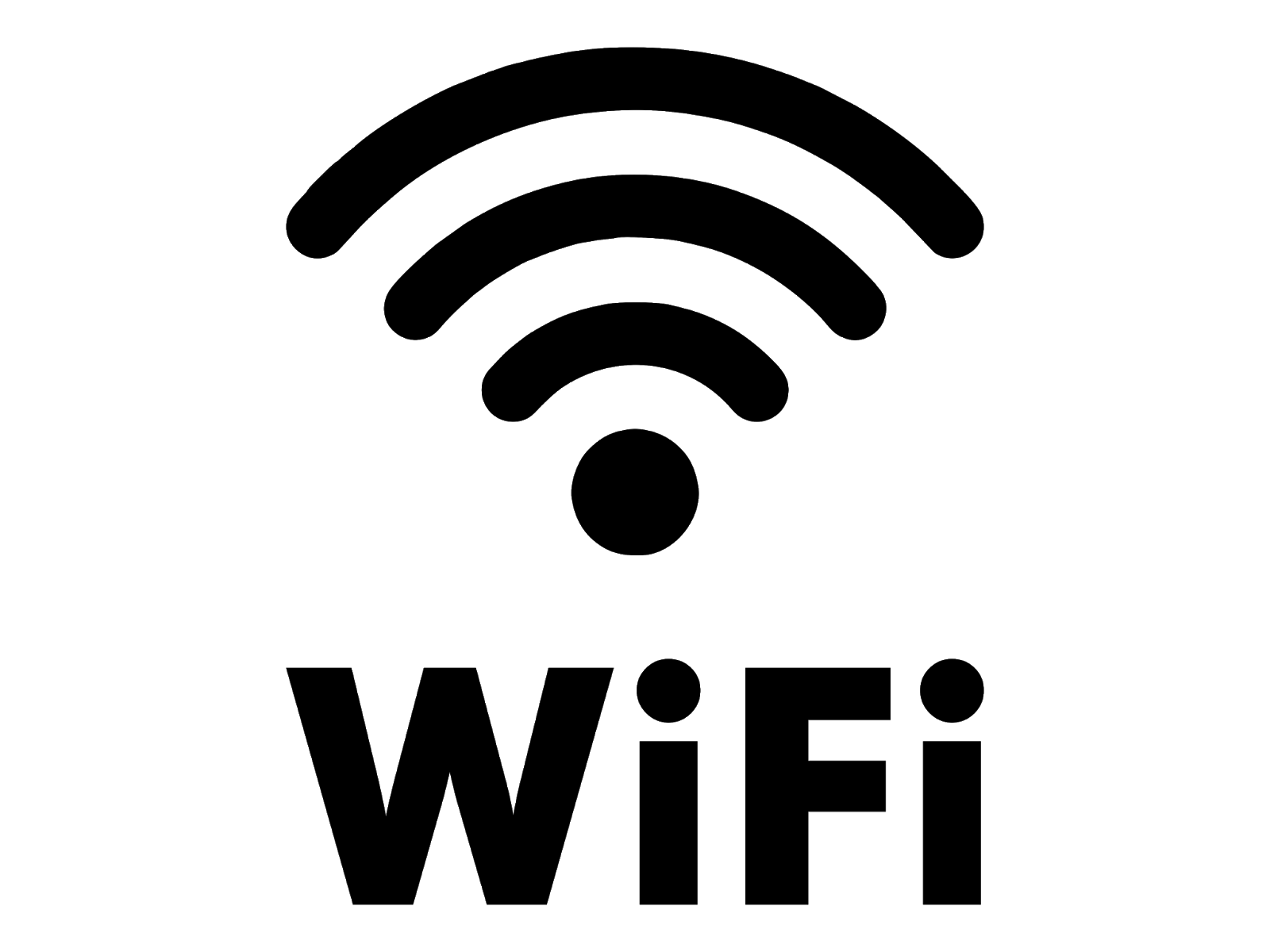
Существует множество категорий стандартов WiFi: 802.11a, 802.11b, 802.11g, 802.11n, 802.11ac и 802.11ax.
В настоящее время большинство беспроводных устройств используют стандарты 802.11n, 802.11ac и 802.1ax. Эти разные стандарты IEEE представляют собой разные скорости, гигагерцовые частоты, пропускную способность и внутренние диапазоны, используемые беспроводными устройствами для доступа в Интернет.
Самый последний и лучший вариант WiFi — это WiFi 6, основанный на стандарте IEEE 802.11ax. Это значительно быстрее, чем другие варианты, поэтому, если вы хотите обновить существующий Wi-Fi, мы рекомендуем искать именно его.
Как Wi-Fi обменивается данными между устройствами?
Wi-Fi использует радиочастоты или радиоволны для связи между устройствами; частоты измеряются в гигагерцах (ГГц). WiFi использует полосы частот 2,4 ГГц или 5 ГГц для сигнала. Существуют двухдиапазонные устройства, которые позволяют вам выбирать, какую частоту вы хотите использовать для своей сети Wi-Fi. Разница между полосами частот заключается в диапазоне и пропускной способности, которые они обеспечивают. Диапазон 2,4 ГГц обеспечивает большее покрытие Wi-Fi с меньшей скоростью. Напротив, 5 ГГц передает данные на более высокой скорости с меньшим охватом.
Разница между полосами частот заключается в диапазоне и пропускной способности, которые они обеспечивают. Диапазон 2,4 ГГц обеспечивает большее покрытие Wi-Fi с меньшей скоростью. Напротив, 5 ГГц передает данные на более высокой скорости с меньшим охватом.
Каждая полоса частот WiFi имеет несколько каналов, чтобы наши устройства могли отправлять и получать данные. Назначение каналов WiFi — уменьшить помехи и перекрытия между вашим WiFi-устройством и другими WiFi-устройствами. Помехи и перекрытия могут привести к замедлению скорости вашего интернета. Подумайте о автостраде… Если на автостраде одна полоса, она очень быстро будет перегружена. Теперь, если на автостраде четыре полосы движения, движение транспорта будет более плавным, с меньшими заторами, в результате чего люди быстрее доберутся до места назначения.
WiFi-устройства автоматически получают доступ к WiFi-каналам самостоятельно. Если вы хотите проверить, на каком канале вы находитесь, или изменить канал, вы можете использовать такие приложения, как Обзор WiFi 360, WiFi Analyzer или WiFi Router Booster.
Как устройства подключаются к WiFi?
Благодаря развитию беспроводных технологий такие устройства, как компьютеры, смартфоны, смарт-телевизоры и т. д., имеют встроенный беспроводной адаптер. Беспроводной адаптер является частью оборудования, называемой картой WiFi. Карта WiFi улавливает радиочастоты, позволяя устройствам подключаться к беспроводному Интернету.
В зависимости от того, к какому стандарту IEEE 802.11 относится ваше устройство, будет решаться, какую частоту и скорость оно будет использовать.
Как работает Wi-Fi?
Для работы Wi-Fi необходим либо модем, подключенный к беспроводному маршрутизатору, либо беспроводной шлюз, представляющий собой комбинацию модема и беспроводного маршрутизатора. Эти устройства будут считаться вашей беспроводной точкой доступа — концентратором, который генерирует беспроводной сигнал и позволяет беспроводным устройствам подключаться к Интернету.
В наши дни маршрутизаторы часто поддерживают WiFi 6 и обратно совместимы с WiFi 5. Технология XDual Band означает, что вы можете работать на двух частотах одновременно, что приводит к более высокой скорости и более надежному сигналу.
Технология XDual Band означает, что вы можете работать на двух частотах одновременно, что приводит к более высокой скорости и более надежному сигналу.
Двухдиапазонный маршрутизатор Tenda Wi-Fi 4G+ LTE AC1200
Подробнее о продукте
- Обеспечивает подключение Wi-Fi 2,4 ГГц и 5 ГГц
- Скорость загрузки от pp до 1200 Мбит/с (300 Мбит/с/2,4 ГГц, 867 Мбит/с/5 ГГц)
- Поддерживает до 64 подключенных устройств
- Поддерживает любого интернет-провайдера до 1 ГБ
- Для работы не требуется кабельный или оптоволоконный интернет
- Особенности технологии Beamforming+
Tenda 4G09 — это удобный маршрутизатор с поддержкой plug-and-play. Двойной диапазон позволяет максимально использовать обе частоты, что означает более сильный и стабильный сигнал даже через препятствия. Просто прикрепите антенны, вставьте активную SIM-карту, подключите ее и вуаля, мгновенный доступ в Интернет для всех устройств. Легко настройте сеть в соответствии с вашими потребностями с помощью приложения Tenda WiFi.
Легко настройте сеть в соответствии с вашими потребностями с помощью приложения Tenda WiFi.
Двухдиапазонный гигабитный маршрутизатор Tenda Wi-Fi 6 AX3000
Подробнее о продукте
- Особенности технологии WiFi 6 (802.11AX)
- Обеспечивает подключение на частотах 2,4 ГГц и 5 ГГц
- Идеально подходит для сред с интенсивным использованием полосы пропускания.
- Двойная параллельная скорость передачи данных до 2976 Мбит/с (574 Мбит/с/2,4 ГГц, 2402 Мбит/с/5 ГГц)
- Поддерживает до 64 устройств
- , оснащенный двухъядерным процессором с частотой 1,6 ГГц
- Поддерживается IPv6
Tenda RX9 Pro — это все, что вам нужно для безопасного, надежного и быстрого подключения к Wi-Fi дома или в офисе. Благодаря Wi-Fi 6 и двухдиапазонному режиму вы можете получить скорость до 3000 Мбит/с, а также наслаждаться более надежным сигналом даже через препятствия. Управляйте RX9 удаленно с помощью приложения Tenda и следите за своей сетью, где бы вы ни находились.
Управляйте RX9 удаленно с помощью приложения Tenda и следите за своей сетью, где бы вы ни находились.
Wi-Fi работает в три простых шага:
Модем должен иметь кабельное или проводное соединение для доступа в Интернет. В зависимости от типа вашего интернет-соединения (например, DSL, Dial-Up, Cable) будет определяться, к чему будет подключен модем.
Маршрутизатор подключен к модему. Маршрутизатор посылает радиоволны через свои антенны и транслирует их в ваше пространство, обеспечивая одновременный доступ к Интернету для нескольких устройств. Без маршрутизатора вам пришлось бы использовать кабели Ethernet для подключения модема и компьютера, который вы хотите использовать для доступа в Интернет.
Приемники, которые будут картами Wi-Fi в беспроводных устройствах, будут улавливать двусторонний радиосигнал, позволяющий вашим устройствам получать доступ в Интернет.
Чтобы пользоваться Wi-Fi наилучшего качества, вам необходимо находиться в зоне действия точки доступа. Если вы находитесь слишком далеко от этого диапазона или на его границе, вы можете столкнуться с низкой скоростью интернета или потерять соединение WiFi.
Если вы находитесь слишком далеко от этого диапазона или на его границе, вы можете столкнуться с низкой скоростью интернета или потерять соединение WiFi.
Параметры безопасности WiFi
Как и все технологии, Wi-Fi претерпел ряд изменений. Независимо от того, планируете ли вы использовать Wi-Fi для домашней сети, глобальной сети (WAN), локальной сети или сети общего пользования, существуют определенные протоколы безопасности для защиты ваших мобильных устройств от проникновения через ваше беспроводное соединение.
Существует множество вариантов защиты Wi-Fi различной эффективности и практичности. Здесь мы коснемся самых распространенных и практичных. В общем, мы рекомендуем всегда иметь максимально возможную степень безопасности, так как это значительно снижает простоту доступа к вашим данным. Это особенно важно для общественного Wi-Fi, например, в кафе и аэропортах. Если вы часто подключаетесь к общедоступному источнику Wi-Fi, убедитесь, что вы не выполняете никаких задач с высоким риском, если не видите, что сеть имеет наилучшую возможную сеть.
WEP — сокращенно от Wired Equivalent Privacy, это была первая версия потребительской безопасности Wi-Fi, разработанная в 1999 году. Она далеко устарела и в настоящее время заброшена. Большинство современных мобильных устройств (включая Android и iPhone) даже не позволяют кому-либо подключаться к сети WEP, поэтому, если вы обнаружите, что используете одно из них, вероятно, пришло время перейти на более новую сеть. Это важно, так как он не только заброшен, но и очень уязвим для нарушений безопасности.
WPA — сокращение от WiFi Protected Access, это было создано быстро, чтобы обойти частые взломы систем безопасности WEP, которые были частыми в начале 2000-х годов. Хакерам не потребовалось много времени, чтобы взломать этот код, и, как и WEP, от WPA давно отказались современные устройства.
WPA2 — это самая старая защита Wi-Fi, которую вы, вероятно, все еще часто встречаете. Интернет-протокол, основанный на стандарте беспроводной безопасности 802.11i, был представлен в 2004 году. Наиболее важным улучшением WPA2 по сравнению с WPA было использование Advanced Encryption Standard (AES). AES одобрен правительством США для шифрования информации, относящейся к категории совершенно секретных, поэтому он должен быть достаточно хорош для защиты домашних сетей. К сожалению, вероятность атак через Wi-Fi Protected Setup (WPS) по-прежнему высока. Это проблема и с WPA. Несмотря на то, что проникновение в защищенную WPA/WPA2 сеть через эту дыру займет от 2 до 14 часов, это по-прежнему является реальной проблемой безопасности. Однако для большинства людей это, вероятно, не
Наиболее важным улучшением WPA2 по сравнению с WPA было использование Advanced Encryption Standard (AES). AES одобрен правительством США для шифрования информации, относящейся к категории совершенно секретных, поэтому он должен быть достаточно хорош для защиты домашних сетей. К сожалению, вероятность атак через Wi-Fi Protected Setup (WPS) по-прежнему высока. Это проблема и с WPA. Несмотря на то, что проникновение в защищенную WPA/WPA2 сеть через эту дыру займет от 2 до 14 часов, это по-прежнему является реальной проблемой безопасности. Однако для большинства людей это, вероятно, не
WPA3 — это текущая форма безопасности WiFi, которую мы настоятельно рекомендуем. Все устройства, произведенные с 2019 года, должны быть совместимы с WPA3, так что постепенно вы будете видеть гораздо больше этого.
Различные варианты WiFi
Всякий раз, когда вы думаете об Интернете или WiFi, вы можете ассоциировать этот термин с различными поставщиками интернет-услуг: Xfinity, AT&T, Verizon, Suddenlink и т. д. Наиболее распространенный процесс подключения к традиционному беспроводному Интернету дома включает посещение местоположения поставщика интернет-услуг или позвонив ему, выбрав план, который лучше всего соответствует вашим потребностям, назначив встречу по установке и установив необходимое оборудование.
д. Наиболее распространенный процесс подключения к традиционному беспроводному Интернету дома включает посещение местоположения поставщика интернет-услуг или позвонив ему, выбрав план, который лучше всего соответствует вашим потребностям, назначив встречу по установке и установив необходимое оборудование.
К сожалению, не все живут в районе, где возможен кабельный или проводной доступ в Интернет. Некоторые люди живут в небольших городах или сельской местности, где стоимость прокладки кабелей слишком высока. К счастью, есть и другие экономичные варианты Wi-Fi, которые помогут вам получить доступ к Интернету.
Мобильная точка доступа Wi-Fi
Большинство смартфонов имеют встроенную функцию, которая позволяет им обмениваться данными с другими устройствами, фактически превращая телефон в мобильный модем. Вы должны иметь в виду, что вы используете свою собственную мобильную сеть для обмена данными. Сигнал Wi-Fi, который получают ваши беспроводные устройства, будет зависеть от уровня вашего мобильного сигнала.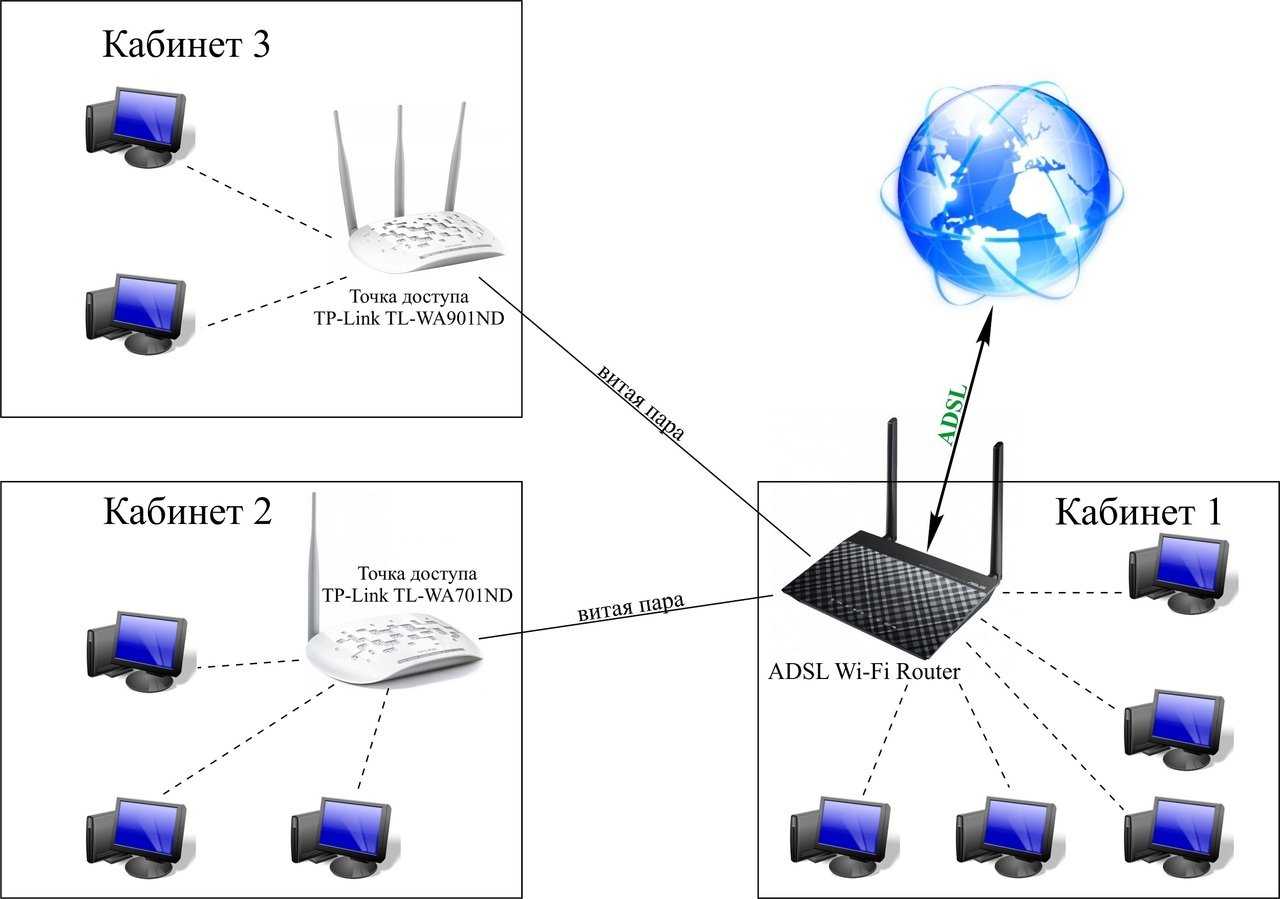 Если вы находитесь в зоне с очень слабым сигналом, скорость WiFi будет низкой.
Если вы находитесь в зоне с очень слабым сигналом, скорость WiFi будет низкой.
Чтобы получить доступ к этой функции, вам необходимо связаться с вашим оператором сотовой связи и добавить его в свою учетную запись; его можно добавить как отдельную функцию или иногда включить в тарифный план мобильного телефона, что в долгосрочной перспективе будет более дешевым выбором. Помните, что мобильная точка доступа Wi-Fi не безгранична. У большинства операторов сотовой связи есть ограничение в 15 ГБ, доступное для совместного использования с другими устройствами, после того как ГБ будут израсходованы, Интернет резко замедлится, и может взиматься дополнительная плата.
Портативная точка доступа WiFi или портативный маршрутизатор WiFi
Это устройство представляет собой портативный карманный маршрутизатор. Он подключается к мобильной сети через сим-карту только для передачи данных, подобно тому, как ваши смартфоны подключаются к мобильной сети. После того, как портативный WIFI-маршрутизатор подключается к мобильной сети, он преобразует сигнал и передает радиоволны, позволяя беспроводным устройствам подключаться к WiFi.
Вы можете купить портативные точки доступа Wi-Fi в местном магазине электроники или у оператора сотовой связи. Для их работы требуется активная сим-карта. Вы можете получить сим-карту у своего оператора и активировать устройство по плану, который соответствует вашим потребностям. Портативные точки доступа Wi-Fi имеют планы данных, которые позволяют вам делиться более 15 ГБ. Когда вы достигнете предела, предусмотренного вашим тарифным планом, скорость может резко снизиться, и может взиматься дополнительная плата
Спутниковый Интернет
Спутниковый Интернет — это интернет-соединение, использующее спутниковые сигналы для отправки и получения данных. Стационарная спутниковая антенна должна быть размещена на вашем участке. Кроме того, модем и роутер понадобятся для преобразования спутникового сигнала в нужный вам сигнал WiFi. Спутниковый Интернет работает так же, как мы описали ранее, с той лишь разницей, что вместо доступа к Интернету через кабели / проводку вы будете получать его через спутник. Единственным недостатком спутникового интернета является то, что внешние факторы, такие как погода, могут негативно повлиять на скорость вашего интернета.
Единственным недостатком спутникового интернета является то, что внешние факторы, такие как погода, могут негативно повлиять на скорость вашего интернета.
Сотовый модем или сотовый маршрутизатор
Сотовые маршрутизаторы или сотовые модемы — термины, которые обычно используются взаимозаменяемо. Они работают очень похоже на портативную точку доступа Wi-Fi. Им потребуется сим-карта только для передачи данных, чтобы получить доступ к сотовой сети и транслировать радиоволны для создания пригодного для использования соединения WiFi.
Сотовый модем можно приобрести в местном магазине электроники, в Интернете или у поставщика услуг сотовой связи. Если вы получите продукт через своего оператора сотовой связи, они предоставят вам сим-карту. Если вы покупаете устройство в Интернете или в магазине электроники, возможно, вам придется купить сим-карту отдельно. Отличительной особенностью сотовых маршрутизаторов является то, что вы можете получить более крупные планы, которые дают вам больше ГБ для совместного использования.
Что делать, если сигнал Wi-Fi слабый?
Доступны гаджеты, которые могут помочь усилить сигнал, принимаемый вашими сотовыми модемами. Если сигнал Wi-Fi везде слабый, можно использовать усилитель сигнала точки доступа, такой как усилитель сигнала антенны Hotspot M2M SMA Yagi и усилитель сигнала антенны Hotspot M2M SMA Omni для повышения уровня сигнала WiFi. Усилитель сигнала Hotspot должен быть подключен к совместимому модему, а модем должен иметь порт сотовой антенны.
Основное различие между двумя моделями усилителей сигнала точки доступа заключается в антеннах. У одного есть направленная антенна Yagi, что означает, что антенна должна быть настроена в направлении ближайшей вышки сотовой связи. Поскольку он направленный, он будет принимать сигнал в радиусе 90 градусов. Другой имеет всенаправленную антенну, что означает, что антенна может захватывать сигнал в радиусе 360 градусов. После установки антенны она может принимать сигнал с любой вышки сотовой связи в любом направлении.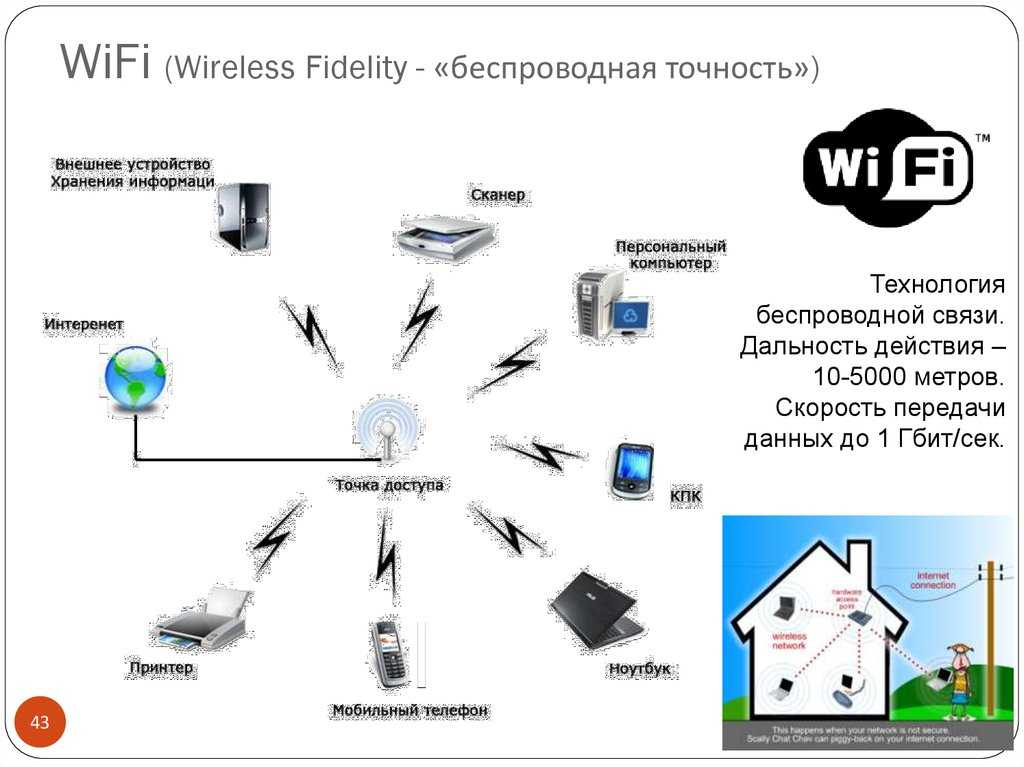
Как работают усилители сигнала WiFi?
Имейте в виду, что усилитель сигнала WiFi должен быть подключен к сотовому модему, чтобы он работал. В комплект входят четыре основных компонента: внешняя антенна, усилитель/ретранслятор, крепление на столб и кабель.
Внешняя антенна будет установлена на стойке и будет улавливать существующий сигнал сотовой связи снаружи.
Существующий внешний сигнал преобразуется и передается на усилитель/ретранслятор. Усилитель используется для усиления сигнала, принимаемого от внешней антенны.
Усиленный сигнал передается на модем, который излучает радиоволны в нужном вам месте для более быстрой и лучшей скорости интернета.
Что делать, если мой WiFi работает только в некоторых областях?
Если сигнал Wi-Fi хороший в одних областях и слабый в других, это может быть связано с тем, что эти области находятся вне диапазона маршрутизаторов WiFi. Гаджеты, такие как расширители Wi-Fi, ячеистые сети и сети Wi-Fi дальнего действия, могут помочь расширить диапазон беспроводного сигнала, передаваемого маршрутизатором WiFi. В результате у вас будет большая зона покрытия беспроводной сети.
В результате у вас будет большая зона покрытия беспроводной сети.
Как работают удлинители WiFi?
Важно отметить, что удлинители WiFi не усиливают и не усиливают беспроводной сигнал; они помогают расширить зону покрытия беспроводной сети. Удлинитель получает доступ в интернет от маршрутизатора и транслирует собственный сигнал в пространство, куда изначально не доходил беспроводной сигнал.
Вам нужно будет подключить расширитель Wi-Fi к маршрутизатору.
Найдите лучшее место для размещения расширителя WiFi. Рекомендуется размещать повторитель на полпути между маршрутизатором и зонами со слабым сигналом или без него.
После того, как расширитель WiFi настроен и подключен к маршрутизатору, вы можете подключить свои беспроводные устройства к повторителю WiFi.
Расширитель диапазона TendaA
Подробнее о продукте
- Скорость до 1775 Мбит/с
- Гигабитный порт для нескольких вариантов подключения
- Лучший для дома и офиса
- Сверхбыстрый Wi-Fi 6
- Автоматическое двухдиапазонное вещание
- Поставляется с 2 двухдиапазонными антеннами с высоким коэффициентом усиления.

- Простая установка plug and play
- Кнопка WPS для простого подключения
Удлинитель диапазона TTenda A27 обеспечивает непревзойденное распространение сигнала по всему дому или офису. Просто подключите его к стене и нажмите кнопку, чтобы подключить расширитель диапазона к маршрутизатору. С A27 вы можете быть уверены, что все в вашем здании всегда подключены к сверхбыстрому и надежному интернет-сигналу.
Как работают ячеистые сети?
Комплекты ячеистой сети состоят из 2-3 узлов, которые работают вместе для создания большой бесшовной беспроводной сети.
Используйте кабель Ethernet для подключения одного узла к модему.
Остальные узлы расположите рядом с проблемными зонами. Рекомендуется размещать узлы достаточно близко к другому узлу, чтобы принимать сильный сигнал, но достаточно далеко, чтобы сигнал транслировался в нужные области.
Подключите свои беспроводные устройства к беспроводной сети и наслаждайтесь.
Tenda EX12 Wi-Fi 6 AX3000 Mesh-система для всего дома
- Двухдиапазонный Wi-Fi 6 со скоростью до 3000 Мбит/с
- Бесшовный роуминг
- Ультрапроникающее формирование луча
- Идеально подходит для ячеистых сетей дома или в офисе
- Простая установка
С системой Tenda EX12 Mesh WiFi 6 вы можете наслаждаться стабильным интернет-сигналом по всему дому или в офисе. Соедините несколько узлов, чтобы сформировать ячеистую сеть, которая позволит вашим устройствам беспрепятственно перемещаться из комнаты в комнату. Полный охват еще никогда не был таким простым.
IP-COM Wi-Fi AC1200 Enterprise Mesh System
Подробнее о продукте
- Включает маршрутизатор EW9 и 2 узла EP9
- Покрывает до 6000 кв. футов с 3 блоками
- Возможность расширения до 9 устройств для охвата до 18 000 кв.
 футов
футов - Бесшовный роуминг
- Формирование луча
- Двухдиапазонная скорость до 1200 Мбит/с
- Предназначен для малого и среднего бизнеса
- Управление приложениями
Устройства IP-COM WiFi AC1200 EW9 и EP9 работают вместе, обеспечивая беспроводное покрытие офисов, гостиниц, ресторанов и других предприятий малого и среднего бизнеса с помощью быстрого и надежного Wi-Fi. Он использует маршрутизатор EW9 и два узла EP9. С True Mesh и Beamforming устройства работают вместе, чтобы покрыть до 6000 кв. футов с надежным Wi-Fi. IP-COM Enterprise Mesh System может поддерживать множество устройств одновременно без задержек. Усовершенствованная технология шифрования обеспечивает защиту всех данных и устройств от атак.
Как работают сети Wi-Fi дальнего радиуса действия?
Сети Wi-Fi дальнего радиуса действия помогают расширить сигнал Wi-Fi, дают вам возможность поделиться своей сетью Wi-Fi с другим зданием или получить доступ к сети Wi-Fi за много миль.
Tenda 5GHz 23dBi 11ac Outdoor CPE
Подробнее о продукте
- Невероятная дальность действия до 12,5 миль
- Антенна с вертикальной поляризацией 23 дБи
- Скорость беспроводной передачи данных до 433 Мбит/с
- Прочная конструкция
- Простая и гибкая установка
- Использует TD-MAX для повышения производительности
- Централизованное управление с помощью CPE Assistant
O8 5GHz 23dBi 11ac Outdoor CPE от Tenda представляет собой вертикально поляризованную направленную антенну с высоким коэффициентом усиления, предназначенную для сетей P2P и P2MP на большие расстояния. Он имеет дальность действия до 12,5 миль и усиление +23 дБи в зависимости от реальных условий. Расширьте свою сеть Wi-Fi до удаленных зданий, таких как сараи, амбары или даже камеры наблюдения. Соедините его с другим 08 CPE или станцией WISP для стабильного сигнала WiFi, где бы он вам ни понадобился. Детали с защелками и выравнивание по трем осям упрощают сборку и наведение этой антенны для достижения наилучших результатов.
Детали с защелками и выравнивание по трем осям упрощают сборку и наведение этой антенны для достижения наилучших результатов.
Tenda 5GHZ 16dBi 11ac Outdoor CPE
Подробнее о продукте
- Невероятная дальность действия до 10 км
- Антенна с двойной поляризацией 16 дБи
- Скорость беспроводной передачи данных до 450 Мбит/с
- Прочная конструкция
- Простая и гибкая установка
- Использует TD-MAX для повышения производительности
- Централизованное управление с помощью CPE Assistant
Внешний CPE 06 5 ГГц от Tenda — это очень мощная панельная антенна, которая может передавать сигнал WiFi на расстояние до 6 миль в зависимости от реальных условий. Эта двухполяризованная направленная антенна с высоким коэффициентом усиления предназначена для сетей P2P и P2MP на большие расстояния. Это позволяет вам расширить свою сеть или общаться с беспроводными интернет-провайдерами, расположенными за много миль. Высококачественная водонепроницаемая конструкция обеспечивает отличную работу в любую погоду.
Это позволяет вам расширить свою сеть или общаться с беспроводными интернет-провайдерами, расположенными за много миль. Высококачественная водонепроницаемая конструкция обеспечивает отличную работу в любую погоду.
Если вы живете в городе или сельской местности, где кабельный или проводной доступ в Интернет недоступен, рассмотрите возможность изучения различных упомянутых вариантов беспроводной сети. Если вы живете в пригороде или городе, различные упомянутые устройства WIFI могут стать более экономичным решением.
Свяжитесь с нами
SignalBoosters.com является ведущим поставщиком усилителей сотового сигнала и систем Wi-Fi для домов, автомобилей и коммерческих зданий. Они специализируются на потребительских комплектах, а также на индивидуальных радиочастотных системах для сотовой связи, двусторонней радиосвязи общественной безопасности, DAS и WiFi.
Мы здесь, чтобы помочь с любыми проблемами, с которыми вы можете столкнуться из-за плохого обслуживания сотовой связи.


 Как это сделать — читайте в другом нашем материале;
Как это сделать — читайте в другом нашем материале;




 11be
11be
 футов
футов